إنها حقيقة معروفة أن Apple Music لديها مجموعة متنوعة من المقاطع الصوتية الرائعة. ومع ذلك ، لا يزال بعض الأشخاص غير قادرين على الاستمتاع بها تمامًا لأنهم لا يستطيعون تشغيل هذه الأغاني على مشغلات وسائط أخرى حتى لو كانوا قد اشتروا هذه الأغاني بالفعل. ويرجع ذلك أساسًا إلى أن Apple Music قد فرضت قيودًا على إدارة الحقوق الرقمية (DRM) على جميع مساراتها - مما يجعل من المستحيل على المستخدمين تنزيل هذه المقطوعات وتشغيلها خارج التطبيق الخاص بهم.
إذا كنت ترغب في تشغيل Apple Music على منصات أخرى ، فسيتعين عليك ذلك تحويل M4P إلى WAV أو التنسيقات الأخرى أولاً. هل هذا ممكن؟ نعم.
اقرأ على طول هذا المقال لمعرفة ذلك كيفية تحويل M4P إلى WAV أو تنسيقات أخرى حتى تتمكن من تشغيل مساراتك على لاعبين آخرين. سترى مدى سهولة التحويل باستخدام هذه محولات الطاقة.
المحتويات: الجزء 1. هل يمكن تحويل ملفات M4P؟الجزء 2. كيف يمكنني تحويل M4P إلى WAV على Mac أو Windows؟الجزء 3. كيفية تحويل M4P إلى WAV: طرق مجانية وعبر الإنترنتالجزء 4. يمكنك تحويل الصوتيات غير المحمية إلى WAV بواسطة iTunesالجزء 5. استنتاج
الجزء 1. هل يمكن تحويل ملفات M4P؟
قبل معرفة كيفية تحويل M4P إلى WAV ، تعرف على المزيد حول ملفات M4P و WAV هنا.
M4P هو التنسيق الأول الذي طورته Apple لجميع المسارات المتاحة التي يمكنك العثور عليها على Apple Music. وعلى الرغم من أنهم قاموا بالفعل بتغيير أحدث مساراتهم إلى تنسيقات M4A و M4B ، لا تزال هناك بعض المقاطع الصوتية على Apple Music بتنسيقات M4P.
يصعب تنزيل الملفات التي لها تنسيق M4P وتشغيلها. بينما يسهل الوصول إلى الملفات بتنسيق WAV وتنزيلها نظرًا لأن معظم مشغلات الوسائط تقبل ملفات الموسيقى بتنسيق WAV.
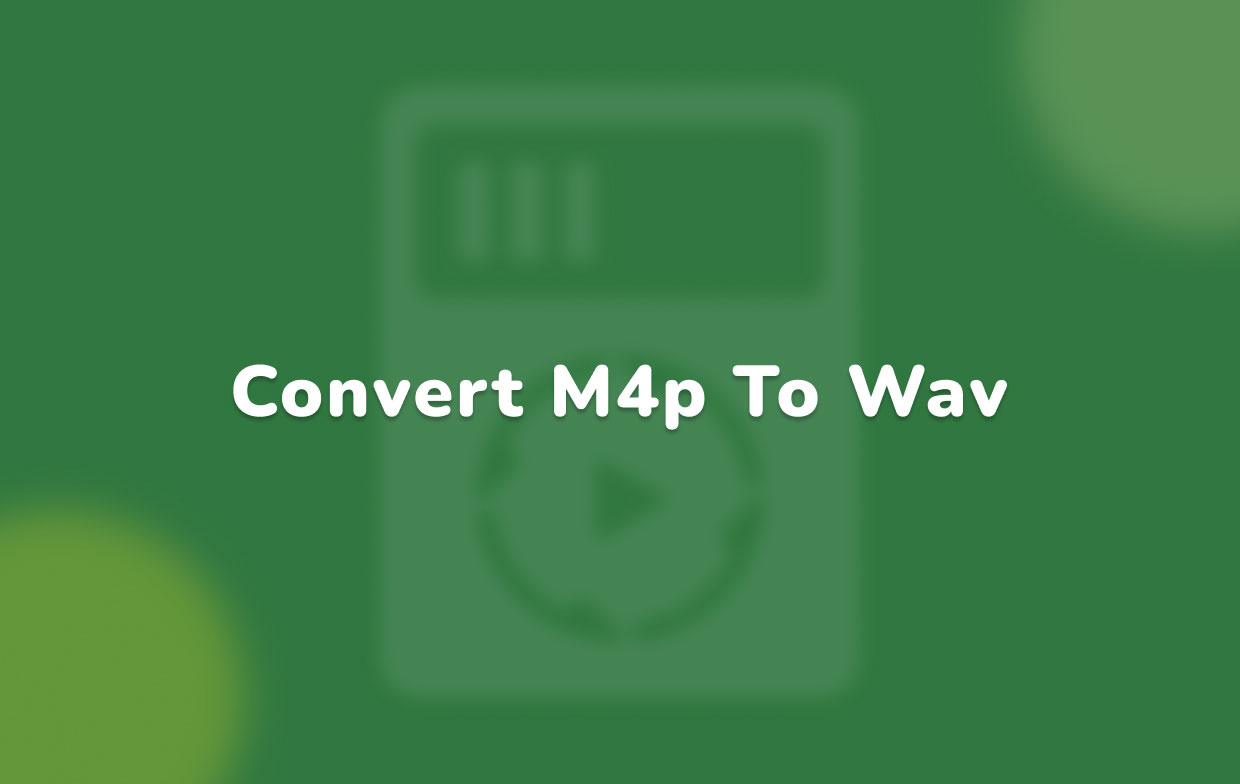
إذا كنت تستمع إلى أغنية بتنسيق M4P وترغب في تشغيلها على مشغلات وسائط أخرى ، فستحتاج إلى تحويل M4P إلى WAV أو تنسيقات أخرى أولاً. لكن هل يمكن تحويل ملفات M4P؟
إذا كنا نتحدث عن إرشادات Apple Musicالجواب لا. جميع مسارات Apple Music التي لها تنسيق M4P محمية بواسطة برنامج DRM.
ومع ذلك ، باستخدام الأداة المناسبة التي يمكن أن تساعدك قم بإزالة هذه D القيود، فإن تحويل M4P إلى تنسيقات أخرى سيكون أسهل كثيرًا.
تعرف على كيفية تحويل M4P إلى WAV أو تنسيقات أخرى من خلال قراءة بقية هذه المقالة.
الجزء 2. كيف يمكنني تحويل M4P إلى WAV على Mac أو Windows؟
الآن بعد أن أصبح واضحًا لك أخيرًا أنه يمكن تحويل ملفات M4P إلى تنسيقات أخرى ، فقد حان الوقت لتقديم أفضل أداة يمكنك استخدامها للقيام بذلك بنجاح.
إنّ محول الفيديو iMyMac هي الأداة المثالية التي يمكن أن تساعدك في إزالة قيود DRM على أي ملف Apple Music ومساعدتك تحويل M4P إلى WAV. بمساعدة محول الفيديو iMyMac ، سيكون تحويل أي مسارات من Apple Music إلى أي تنسيق تريده أسهل.
تحتوي هذه الأداة على الكثير من الميزات التي يحب العديد من المستخدمين الاستمتاع بها. لواحد ، محول الفيديو iMyMac يمكنه إزالة قيود إدارة الحقوق الرقمية وأنواع الحماية الأخرى من منصات دفق الموسيقى المختلفة.
بصرف النظر عن ذلك ، يمكن للمحول أيضًا قم بتحويل أي تنسيق فيديو / صوت إلى تنسيق آخر. وفوق كل ذلك ، يمكن أن تساعدك أداة iMyMac أيضًا تحرير أي مقاطع فيديو التي تعجبك وتتيح لك دفقها في وضع عدم الاتصال.
إذا كنت تريد أن تتعلم كيفية تحويل M4P إلى WAV على جهاز Mac أو Windows الجهاز ، لا تتردد في اتباع الخطوات التي قدمناها أدناه:
- بعد تنزيل وتثبيت محول الفيديو iMyMac على جهاز الكمبيوتر الخاص بك / جهاز الكمبيوتر ، افتح التطبيق وقم بتسجيل الدخول باستخدام بريدك الإلكتروني ورمز الترخيص
- حدد واسحب الملفات التي تريد تحويلها على البرنامج
- الآن ، اضبط تنسيق الإخراج الذي تريده للملفات المحولة
- انقر حفظ واختيار دليل الانتاج لملفاتك
- أخيرًا ، اضغط على تحويل / تصدير لبدء التحويل

وبهذه السهولة ، فقد نجحت الآن في إزالة قيود DRM على مسار Apple Music وتحويل M4P إلى WAV. يمكنك أيضًا تحديد التنسيقات الأخرى التي تريدها (مثل MP3) حسب مشغل الوسائط أو الجهاز الذي تستخدمه.
يعتبر محول الفيديو iMyMac أحد أسرع المحولات الموجودة اليوم. من الممكن ايضا الحفاظ على الجودة الأصلية صوت أو مقطع فيديو مما يجعلك تستمتع بصوت وفيديو عالي الجودة طوال الوقت.

الجزء 3. كيفية تحويل M4P إلى WAV: طرق مجانية وعبر الإنترنت
# 1. محول iMyMac عبر الإنترنت
يحتوي iMyMac Video Converter على ملف نسخة على الانترنت التي يمكنك استخدامها لتحويل ملفات M4P إلى WAV بسهولة. يحتوي على واجهة سهلة الاستخدام وسهلة الاستخدام للغاية.
إذا كنت ترغب في استخدام أداة تحويل موثوقة وذات جودة عالية عبر الإنترنت ، فإن iMyMac Online Converter هو أفضل موقع يناسب ذوقك جيدًا. هذا المحول عبر الإنترنت سريع أيضًا وقد جعل الكثير من المستخدمين سعداء بخدمتهم وأدائهم.

# 2. FreeConvert.com
إذا كنت تريد استخدام محولات أخرى عبر الإنترنت ، فيمكنك أيضًا تجربة استخدام FreeConvert. FreeConvert هو محول عبر الإنترنت يمكنه أيضًا مساعدتك في تحويل M4P إلى WAV.
يمكن لبرنامج FreeConvert دعم أكثر من 1,500 تنسيق مختلف. إنه أيضًا محول عبر الإنترنت يعمل بشكل جيد مع أي نوع من الأجهزة مثل Mac أو Windows أو Linux أو أي جهاز محمول. إنه أيضًا موقع ويب آمن للاستخدام يتأكد من حذف الملفات بعد ساعتين للحفاظ على خصوصية المستخدمين سليمة.
الجزء 4. يمكنك تحويل الصوتيات غير المحمية إلى WAV بواسطة iTunes
هل تعلم أن تطبيق iTunes ليس مجرد مشغل موسيقى؟ يمكن أن تعمل أيضًا كأداة تحويل إذا كنت تعرف كيفية استخدامها.
يمكن للمستخدمين تحويل الصوتيات المشتراة وغير المحمية على iTunes بسهولة - مما يعني أنه يمكنك أيضًا تحويل M4P إلى WAV.
يوجد أدناه إجراء من شأنه أن يساعدك على تعلم كيفية تحويل M4P إلى WAV أو الصوتيات غير المحمية إلى WAV باستخدام تطبيق iTunes فقط:
- قم بتشغيل iTunes على جهاز Mac أو الكمبيوتر الشخصي
- انقر على تعديل فئة ثم اضغط على تفضيل
- الآن، انقر فوق أسئلة عامة والاستفادة من إعدادات الاستيراد زر
- اختيار WAV التشفير زر وانقر OK
- حدد ملفات الصوت التي ترغب في تحويلها
- انقر قم بتقديم، انقر على تحول وحدد إنشاء نسخة WAV
بعد ذلك ، سيقوم iTunes الآن بإنشاء إصدار WAV لملفك الصوتي. يمكنك أيضًا حذف الملف الأصلي لتجنب الالتباس.
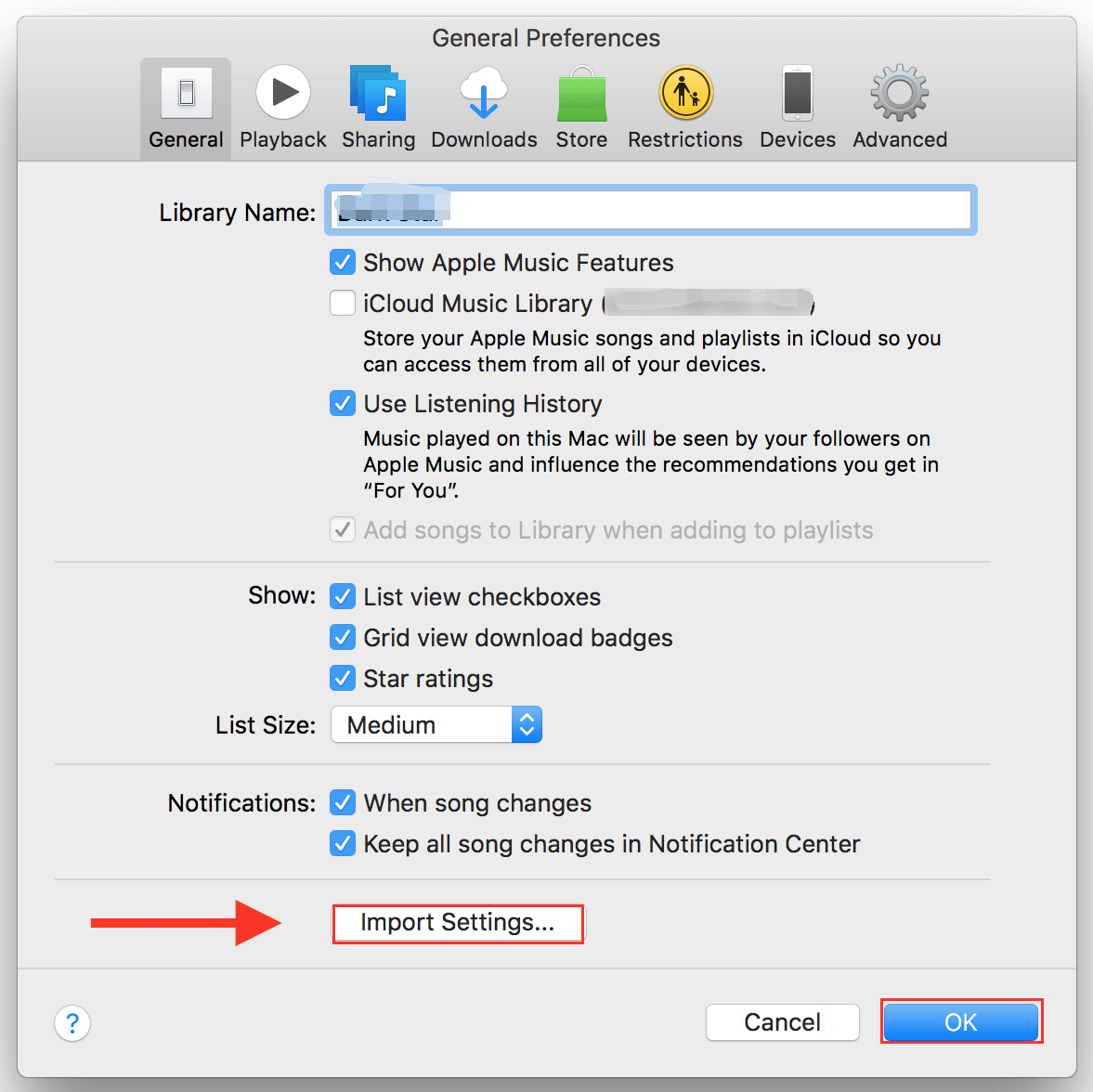
الجزء 5. استنتاج
مع وصولنا إلى نهاية هذا المقال ، نأمل أن تتمكن من ذلك الآن تحويل M4P إلى WAV بسهولة بمساعدة المحولات والأساليب التي قدمناها. بالطبع لا تنس استخدام iMyMac Video Converter إذا كنت تريد محولًا لا تشوبه شائبة سريع وموثوق ويمكنه الحفاظ على الصوت عالي الجودة لملفات الموسيقى أو الفيديو الخاصة بك.
إنّ محول الفيديو iMyMac متاح على أي جهاز يعمل بنظام iOS أو Windows ، لذا إذا كنت مكانك ، فسأوقف كل ما أفعله الآن وأغتنم هذا كفرصة لتنزيل محول الفيديو iMyMac وتثبيته على جهاز الكمبيوتر الخاص بي.



